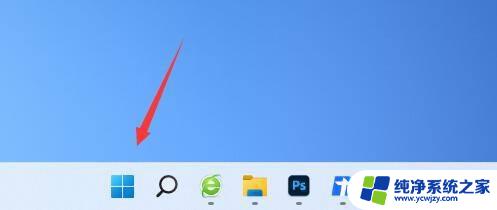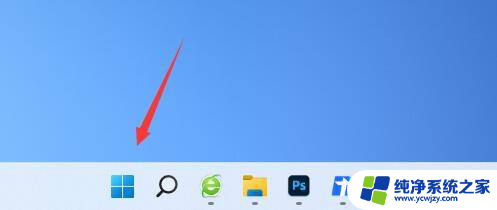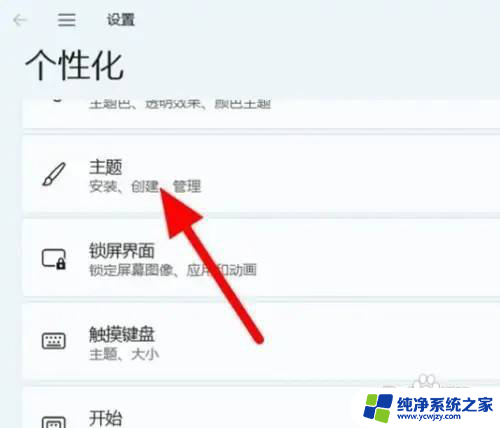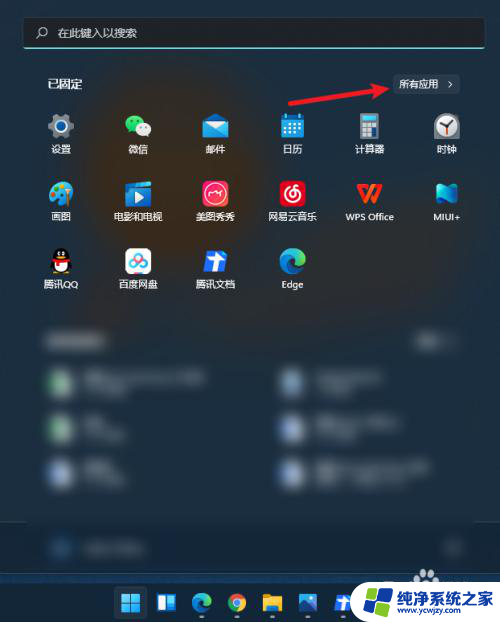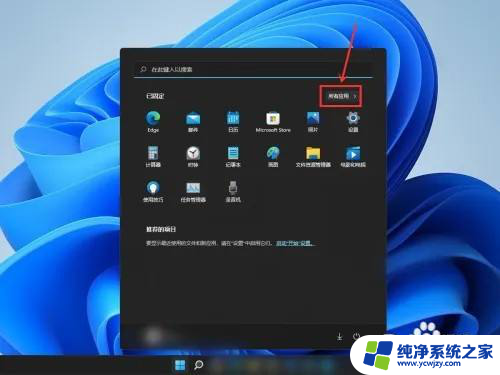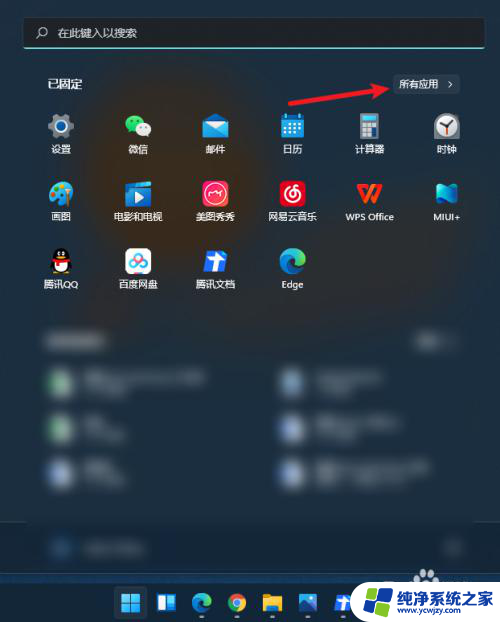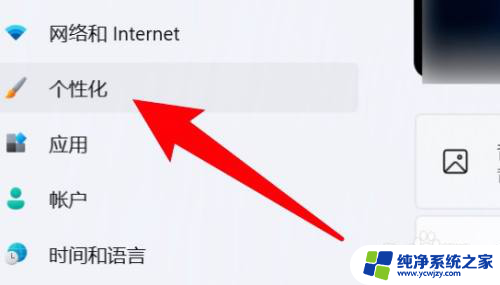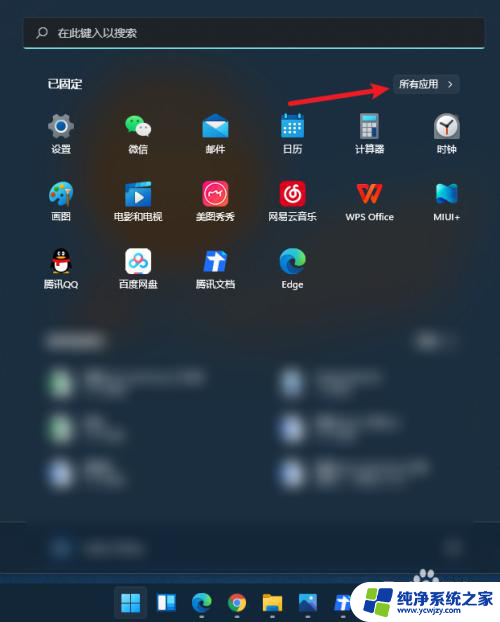win11把微信图标放到桌面 Windows 11怎么把微信固定到桌面
更新时间:2024-03-21 09:05:34作者:jiang
最新发布的Windows 11操作系统带来了许多令人兴奋的功能和改进,其中一个备受关注的点是微信图标的放置,随着微信成为人们日常生活中必不可少的通讯工具,许多用户都希望能够将微信固定到桌面,以便更快捷地访问和使用。在Windows 11中如何实现这一需求呢?接下来我们将一起探讨如何将微信图标固定到桌面,为用户带来更便捷的使用体验。
步骤如下:
1.打开底部菜单,搜索栏输入微信
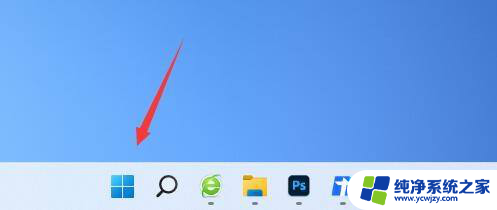
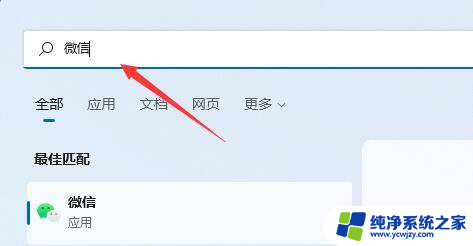
2.搜索到之后,在右侧点击选择“打开文件位置”。

3.鼠标右键点击微信图标,选择“显示更多选项”即可。
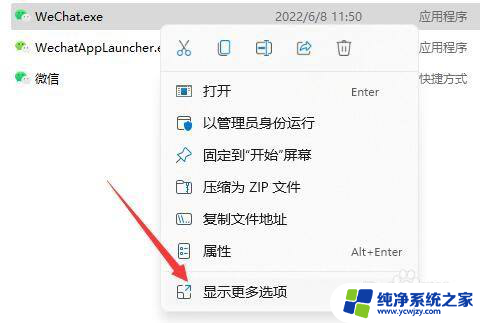
4.然后选择“发送到”并点击“桌面快捷方式”即可把微信放到桌面上。
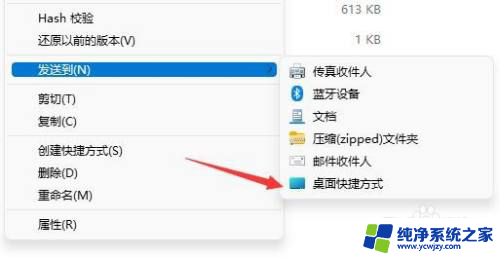
以上就是关于将微信图标放到桌面的全部内容,如果有遇到相同情况的用户,可以按照以上方法来解决。